Phiên bản Google Chrome trên máy tính để bàn nổi tiếng với khả năng hỗ trợ đa dạng các tiện ích mở rộng (extensions), mang lại vô vàn tính năng hữu ích cho người dùng. Tuy nhiên, Google lại không cung cấp cách thức trực tiếp để cài đặt tiện ích mở rộng Chrome trên Android cho trình duyệt di động của họ. Điều này khiến nhiều người dùng cảm thấy bất tiện khi muốn tận dụng các công cụ mạnh mẽ này trên chiếc điện thoại của mình.
May mắn thay, vẫn có những giải pháp thay thế hiệu quả. Bài viết này sẽ hướng dẫn chi tiết bạn cách để cài đặt và sử dụng các tiện ích mở rộng Chrome trên điện thoại Android một cách đơn giản, thông qua việc sử dụng các trình duyệt di động dựa trên Chromium của bên thứ ba. Hãy cùng khám phá tiềm năng của các tiện ích Chrome ngay trên thiết bị di động của bạn!
Sử Dụng Kiwi Browser Để Tích Hợp Tiện Ích Chrome Trên Android
Kiwi Browser là một trình duyệt web của bên thứ ba được xây dựng trên nền tảng Chromium, tương tự như Chrome. Điểm mạnh vượt trội của Kiwi Browser là tốc độ cài đặt và khởi chạy nhanh chóng, cùng với khả năng quan trọng nhất: hỗ trợ đầy đủ các tiện ích mở rộng Chrome trên điện thoại di động.
Các bước cài đặt tiện ích mở rộng với Kiwi Browser:
Để bắt đầu, hãy thực hiện theo các bước sau đây để tích hợp tiện ích Chrome vào trình duyệt Kiwi trên Android của bạn:
- Tải xuống phiên bản mới nhất của Kiwi Browser hoàn toàn miễn phí từ Google Play Store.
- Khởi động trình duyệt, chạm vào biểu tượng ba dấu chấm ở góc trên cùng bên phải màn hình, sau đó chọn mục Extensions (Tiện ích mở rộng).
- Tại giao diện Tiện ích mở rộng, hãy bật công tắc ở góc trên cùng bên phải để kích hoạt Developer Mode (Chế độ nhà phát triển).
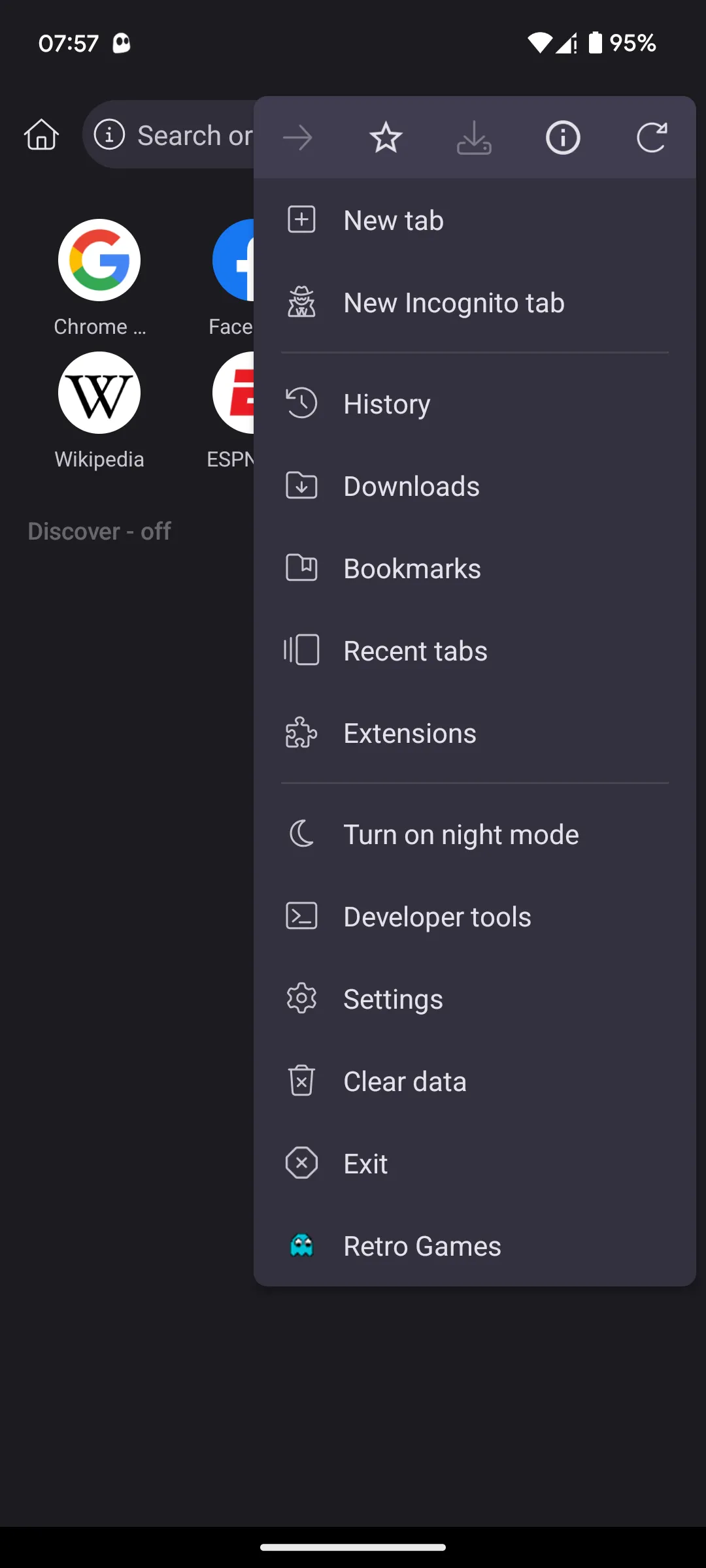 Menu chính của Kiwi Browser trên Android với tùy chọn Tiện ích mở rộng
Menu chính của Kiwi Browser trên Android với tùy chọn Tiện ích mở rộng
Sau khi đã bật Chế độ nhà phát triển trong Kiwi Browser, bạn có thể tiến hành cài đặt các tiện ích mở rộng Chrome theo hướng dẫn dưới đây:
- Nhập địa chỉ chrome.google.com/webstore/category/extensions vào thanh địa chỉ để truy cập Chrome Web Store trên thiết bị di động. Hoặc, bạn có thể tìm kiếm “Chrome Web Store” trong thanh tìm kiếm của trình duyệt.
- Duyệt qua Chrome Web Store hoặc sử dụng thanh tìm kiếm để tìm tiện ích mở rộng mà bạn muốn cài đặt.
- Khi đã tìm thấy tiện ích, chạm vào nó và chọn Add to Chrome (Thêm vào Chrome). Một thông báo xác nhận sẽ hiện ra; bạn hãy nhấn OK và đợi quá trình cài đặt hoàn tất.
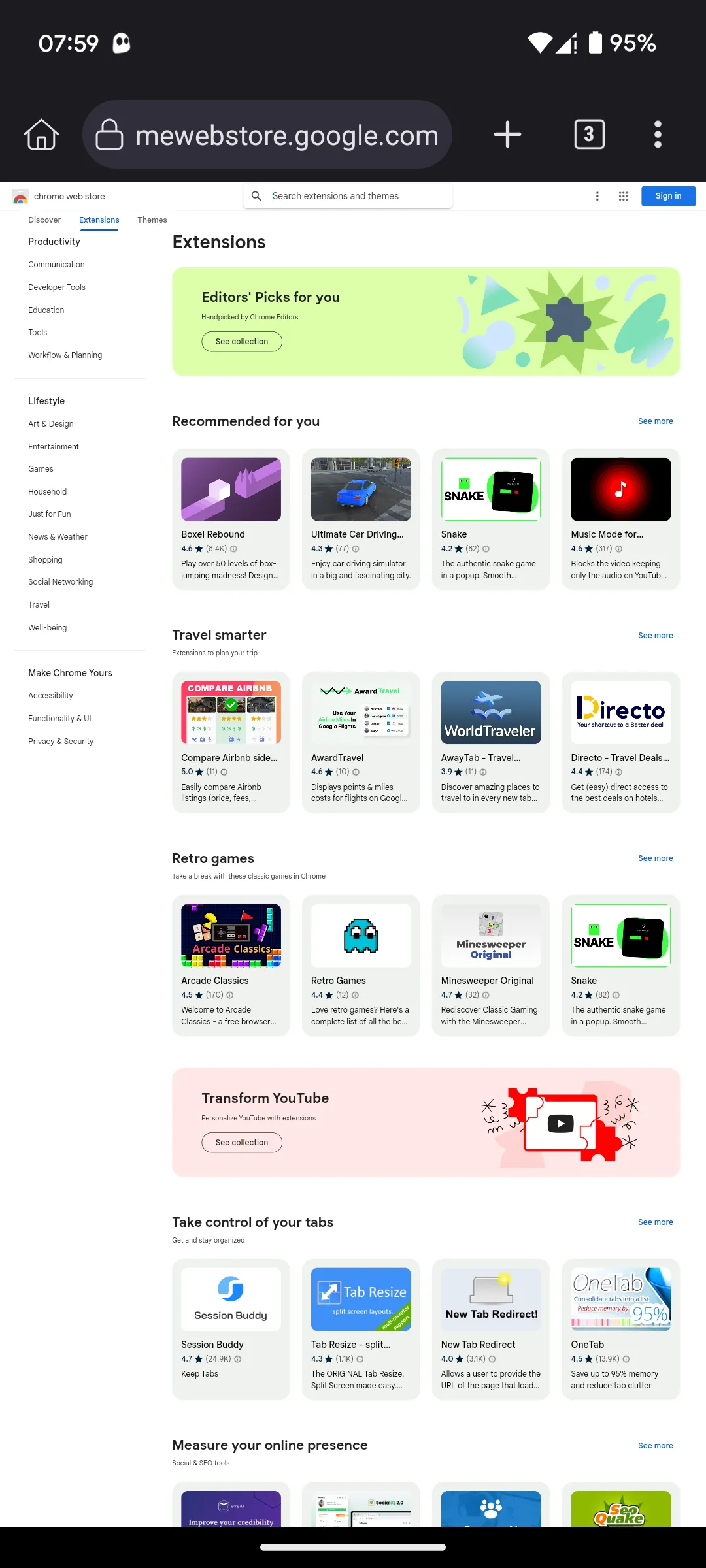 Trang chủ Chrome Web Store hiển thị trong Kiwi Browser
Trang chủ Chrome Web Store hiển thị trong Kiwi Browser
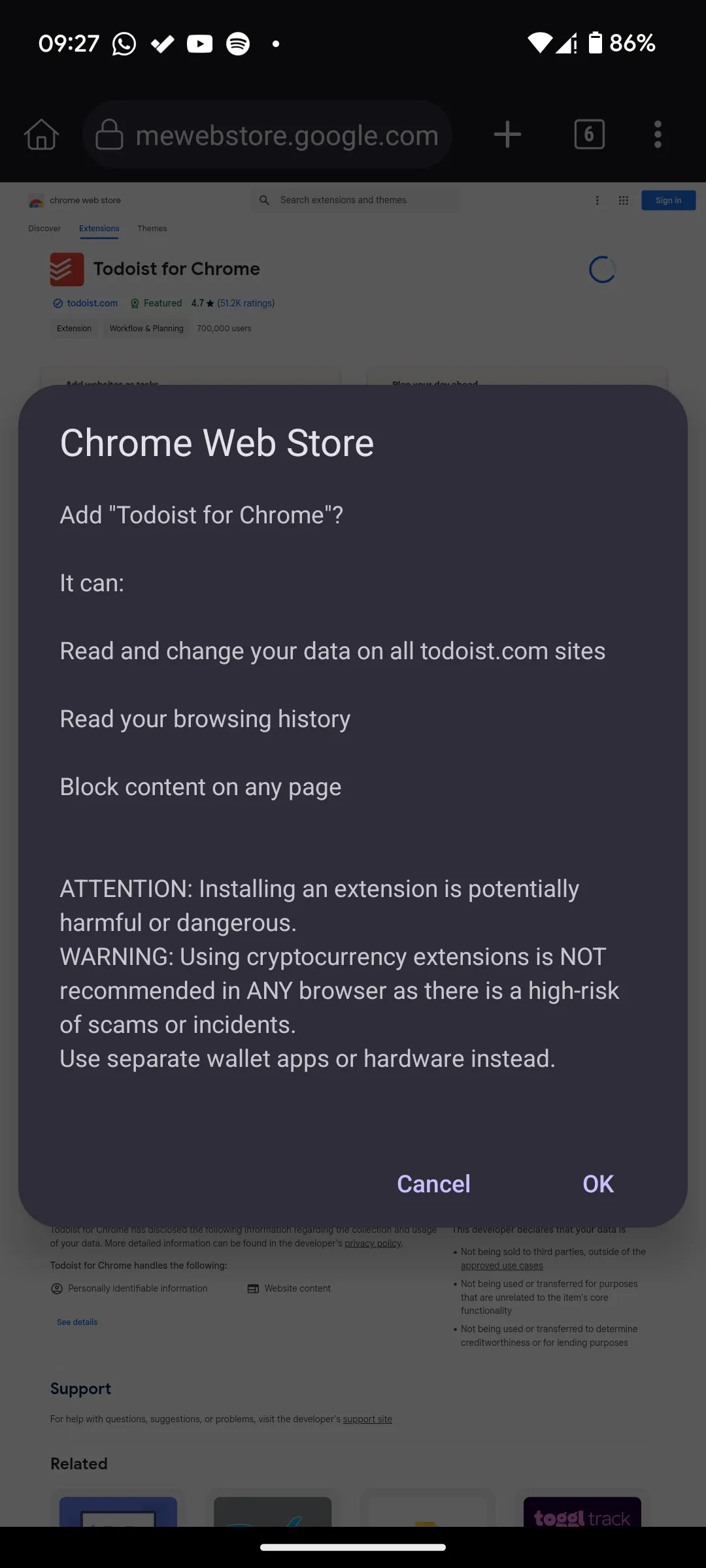 Quá trình cài đặt tiện ích Todoist trong trình duyệt Kiwi
Quá trình cài đặt tiện ích Todoist trong trình duyệt Kiwi
Quản lý và sử dụng tiện ích trong Kiwi Browser:
Để quản lý các tiện ích đã cài đặt trong Kiwi Browser, bạn chỉ cần chạm vào biểu tượng ba dấu chấm ở góc trên bên phải, sau đó chọn Extensions (Tiện ích mở rộng). Tại đây, bạn có thể dễ dàng vô hiệu hóa, cập nhật hoặc gỡ bỏ các tiện ích chỉ với vài thao tác.
Để sử dụng một tiện ích, hãy chạm vào menu ba chấm ở góc trên bên phải và chọn tên tiện ích ở cuối menu. Mặc dù bạn có thể cài đặt tiện ích Chrome trên Android qua Kiwi, điều quan trọng cần lưu ý là không phải tất cả chúng đều hoạt động hoàn hảo, do các tiện ích này không được tối ưu hóa riêng cho thiết bị Android.
Tích Hợp Tiện Ích Chrome Trên Android Với Yandex Browser
Giống như Kiwi Browser, Yandex Browser cũng là một trình duyệt dựa trên nền tảng Chromium và hỗ trợ các tiện ích bổ sung của Chrome trên thiết bị di động. Đây là một lựa chọn đáng tin cậy khác nếu bạn muốn dùng extension Chrome trên Android.
Hướng dẫn cài đặt tiện ích mở rộng bằng Yandex Browser:
- Tải xuống Yandex Browser từ Google Play Store và mở ứng dụng.
- Nhập địa chỉ chrome.google.com/webstore/category/extensions vào thanh tìm kiếm và nhấn Search (Tìm kiếm). Thao tác này sẽ đưa bạn đến trang Chrome Web Store.
- Tìm kiếm tiện ích mở rộng bạn muốn cài đặt và chạm vào nó.
- Chọn Add to Chrome (Thêm vào Chrome) và nhấn Add Extension (Thêm tiện ích) trong cửa sổ pop-up để hoàn tất cài đặt.
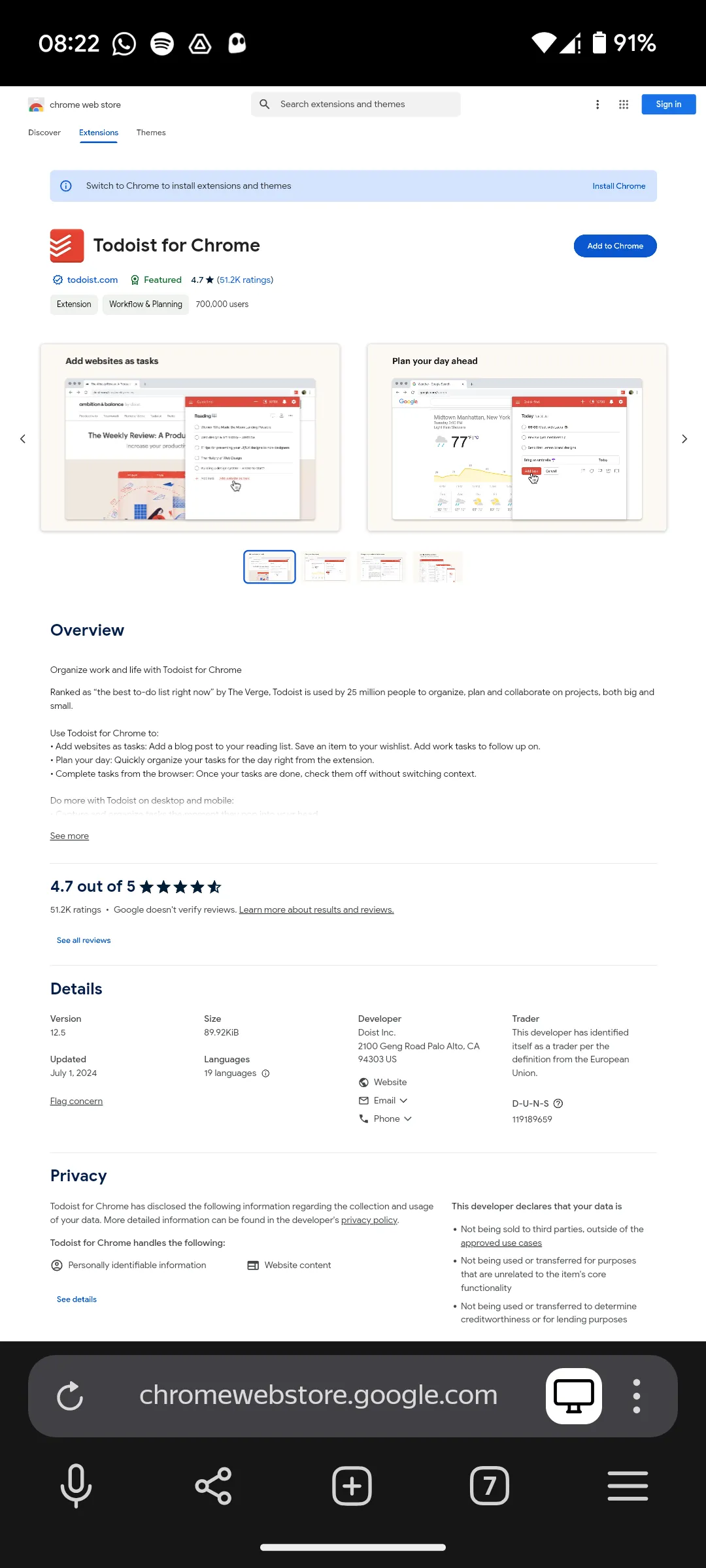 Xem trang tiện ích Todoist trong Chrome Web Store qua Yandex Browser
Xem trang tiện ích Todoist trong Chrome Web Store qua Yandex Browser
Cách truy cập và dùng tiện ích trong Yandex Browser:
Để xem các tiện ích đã cài đặt của bạn, chạm vào biểu tượng menu hamburger ở góc dưới cùng bên phải, sau đó chọn Settings (Cài đặt) > Extensions catalog (Danh mục tiện ích mở rộng).
Để khởi chạy và sử dụng một tiện ích trên Yandex Browser, hãy truy cập bất kỳ trang web nào, sau đó chạm vào menu ba chấm liền kề với thanh URL. Cuộn xuống cửa sổ pop-up và chạm vào Extensions (Tiện ích mở rộng), sau đó chọn tiện ích bạn muốn sử dụng. Một số tiện ích (như Grammarly) sẽ tự động hoạt động trên cả Yandex và Kiwi Browser.
Gợi Ý Các Tiện Ích Mở Rộng Chrome Hữu Ích Cho Android
Các tiện ích mở rộng của Chrome có thể giúp bạn thực hiện nhiều tác vụ khác nhau, từ lưu mật khẩu an toàn trên các thiết bị, tạo danh sách việc cần làm cho đến kiểm tra chính tả khi bạn gõ văn bản. Dưới đây là một số tiện ích mở rộng Chrome di động tốt nhất mà bạn nên thử trên Android.
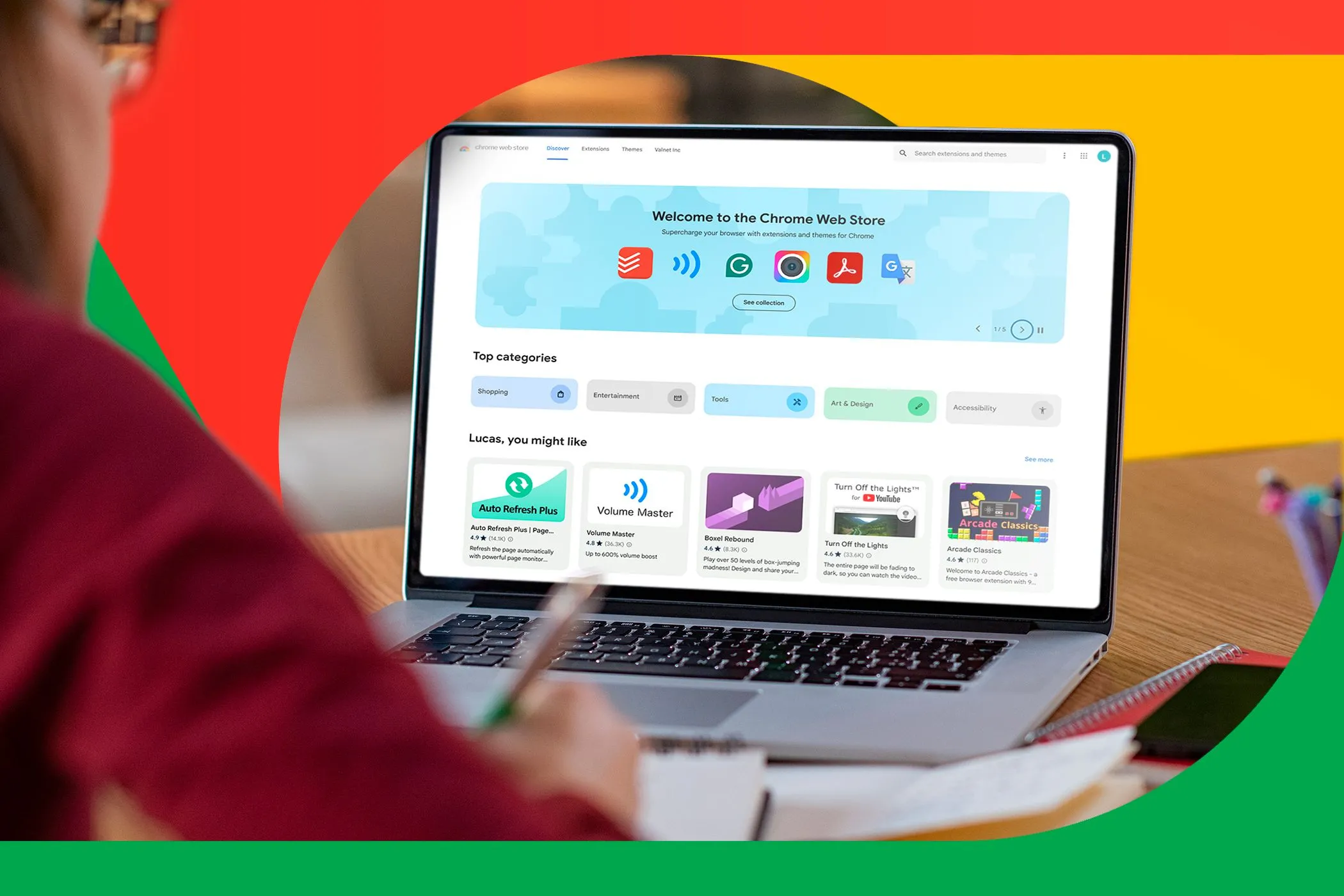 Người dùng đang làm việc trên laptop với Chrome Web Store mở, minh họa lợi ích của tiện ích mở rộng
Người dùng đang làm việc trên laptop với Chrome Web Store mở, minh họa lợi ích của tiện ích mở rộng
Google Scholar Button
Google Scholar là một công cụ tìm kiếm của Google được giới hạn cho các tài liệu học thuật. Tiện ích này cho phép bạn tìm và trích dẫn các nguồn văn bản trên web hoặc trong thư viện trường đại học của mình. Tất cả những gì bạn cần làm là tìm kiếm bên trong hộp thoại hiện ra khi bạn chạm vào biểu tượng của tiện ích.
Tải xuống: Google Scholar Button (Miễn phí)
Grammarly
Grammarly là một công cụ kiểm tra chính tả và ngữ pháp thời gian thực cho các bài viết trực tuyến. Nó sẽ xem xét chính tả, ngữ pháp và dấu câu của bạn khi bạn viết, đồng thời có chức năng từ điển gợi ý các từ liên quan. Công cụ này hoạt động với Google Docs, Gmail, LinkedIn và hầu hết mọi nơi khác mà bạn cần viết.
Tải xuống: Grammarly (Miễn phí, có bản đăng ký trả phí)
Todoist
Nếu bạn đang tìm kiếm một tiện ích mở rộng Chrome giúp bạn tạo danh sách và ghi nhớ để hoàn thành các nhiệm vụ, Todoist có thể là câu trả lời. Todoist cho phép bạn cộng tác với các nhóm, cũng như nhắc nhở bạn về các dự án được liệt kê trong lịch của mình.
Bạn cũng có thể lưu các bài viết vào Todoist, thêm một trang web làm nhiệm vụ, và thậm chí biến một lá thư Gmail thành một nhiệm vụ! Gói miễn phí của Todoist cung cấp rất nhiều tính năng, nhưng bạn có thể cần Todoist Pro để tận dụng các chức năng hữu ích nhất.
Tải xuống: Todoist (Miễn phí, có bản đăng ký trả phí)
Bitmoji Font Generator
Nếu bạn cần tạo các phông chữ độc đáo và phong cách, hãy cân nhắc Bitmoji Font. Tiện ích tạo phông chữ này cho phép bạn nhập bất kỳ văn bản nào, và nó sẽ xuất ra những gì bạn đã nhập bằng các phông chữ phong cách khác nhau để giúp văn bản của bạn nổi bật. Tất cả những gì bạn cần làm là nhấp để sao chép bất kỳ phiên bản văn bản gốc nào đã được tạo kiểu và dán nó vào bất cứ nơi nào bạn muốn.
Tải xuống: Bitmoji Font Generator (Miễn phí)
Kết Luận
Việc cài đặt tiện ích mở rộng Chrome trên Android có vẻ phức tạp khi Google không hỗ trợ chính thức trên trình duyệt di động của họ. Tuy nhiên, như chúng ta đã thấy, các trình duyệt dựa trên Chromium của bên thứ ba như Kiwi Browser và Yandex Browser đã cung cấp một giải pháp hiệu quả và dễ dàng để giải quyết vấn đề này.
Bằng cách làm theo các bước hướng dẫn chi tiết trong bài viết, bạn có thể dễ dàng cài đặt và sử dụng các tiện ích Chrome yêu thích ngay trên điện thoại Android của mình. Điều này không chỉ giúp bạn tùy biến trải nghiệm duyệt web mà còn nâng cao đáng kể hiệu suất làm việc và học tập, biến chiếc smartphone của bạn thành một công cụ mạnh mẽ hơn.
Bạn đã từng thử sử dụng các tiện ích mở rộng Chrome trên điện thoại Android chưa? Hãy chia sẻ những tiện ích yêu thích của bạn hoặc kinh nghiệm sử dụng ở phần bình luận bên dưới để cùng cộng đồng NhipSongCongNghe.com khám phá thêm nhiều điều thú vị nhé!